-
Tài liệu hướng dẫn
-
Kênh POS
Hướng dẫn sử dụng phần mềm quản lý bán hàng
-
Dịch vụ ăn uống
Hướng dẫn sử dụng phần mềm quản lý nhà hàng và quán cafe
-
Kênh Facebook và Sàn TMĐT
Hướng dẫn quản lý bán hàng online trên Facebook và sàn TMĐT
-
App Mobile
Hướng dẫn bán hàng nhanh chóng trên ứng dụng điện thoại
-
Kênh Website
Hướng dẫn xây dựng website bán hàng
-
Bán hàng đa kênh
Hướng dẫn kết nối và quản lý bán hàng đa kênh
-
Máy bán hàng
Hướng dẫn sử dụng máy bán hàng
-
Sapo Money
Giải pháp thanh toán không tiền mặt và các dịch vụ tài chính toàn diện
-
Sapo Express
Giải pháp tối ưu vận hành và chi phí chuyển phát
-
Bảo mật thông tin
-
- Video
- FAQs
- Tài liệu nhà phát triển
popup-web
Sử dụng phí vận chuyển từ đối tác - Giao hàng nhanh Express
Tính năng sử dụng phí vận chuyển từ đối tác giao hàng giúp bạn tích hợp nhanh và lấy thông tin phí vận chuyển trực tiếp từ phía đối tác. Chủ cửa hàng không cần phải cấu hình phí chi tiết với từng khu vực vận chuyển mà có thể sử dụng luôn mức phí vận chuyển của đối tác để hiển thị ở trang thanh toán.
Lưu ý:
Việc tích hợp phí vận chuyển này không ảnh hưởng đến các cấu hình phí vận chuyển mà website của bạn đã thiết lập trước đó.
1. Áp dụng phí từ đối tác vận chuyển Giao hàng nhanh Express
- Bước 1: Tại trang cấu hình phí vận chuyển của quản trị website, trong phần Nhận phí vận chuyển từ đối tác, bạn lựa chọn đối tác muốn sử dụng bằng cách click vào nút Áp dụng phí
Hiện tại Sapo Web đang hỗ trợ áp dụng phí vận chuyển của đối tác Giao hàng nhanh Express.

- Bước 2: Trong màn hình cấu hình Sử dụng phí vận chuyển với đối tác đã lựa chọn, bạn cần thực hiện nhập các thông tin cấu hình theo mong muốn.
Thông tin chi tiết:
Ở mục này bạn sẽ thiết lập 2 trường thông tin
- Thiết lập tên phương thức vận chuyển sẽ hiển thị trên trang thanh toán.
- Điều chỉnh phí vận chuyển: Bạn có thể thực hiện điều chỉnh tăng hoặc giảm mức phí theo số tiền hoặc theo phần trăm so với mức phí đồng bộ từ đối tác vận chuyển để phù hơp với chính sách kinh doanh trên website của bạn.

Cấu hình Khu vực vận chuyển áp dụng:
Bạn cần chọn kho giao hàng để có thể tính được mức phí vận chuyển chính xác so với địa chỉ giao hàng mà khách hàng nhập trên trang thanh toán.
Bạn có thể lựa chọn kho giao hàng áp dụng cho tất cả các khu vực vận chuyển hoặc với từng khu vực vận chuyển. Bạn lựa chọn từng kho giao hàng phù hợp nếu cửa hàng của bạn có nhiều kho hàng (Kho giao hàng - Địa chỉ cửa hàng được tích chọn là địa chỉ lấy hàng trong phần cấu hình địa chỉ cửa hàng của website)

Bạn cần lựa chọn khu vực vận chuyển áp dụng việc sử dụng phí này bằng cách tích chọn các khu vực muốn áp dụng, bạn có thể thêm khu vực vận chuyển để áp dụng chính sách phí này.

Sau khi hoàn thành các cấu hình bạn click Lưu để hoàn tất việc áp dụng phí.

Áp dụng thành công phí vận chuyển sẽ hiển thị trên trang thanh toán khi khách hàng thực hiện đặt hàng như sau:
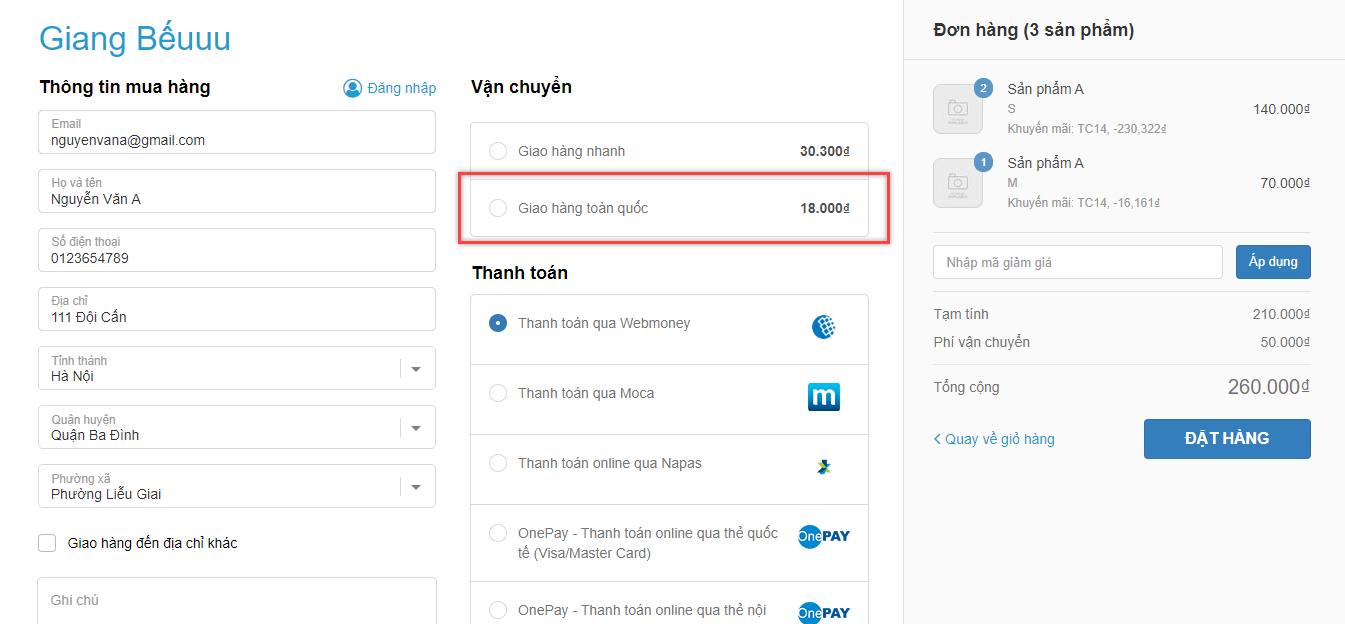
2. Sửa thông tin sử dụng phí từ đối tác vận chuyển
Sau khi áp dụng thành công tại màn hình cấu hình phí vận chuyển bạn có thể click vào nút Sửa để thực hiện điều chỉnh những cấu hình áp dụng theo nhu cầu
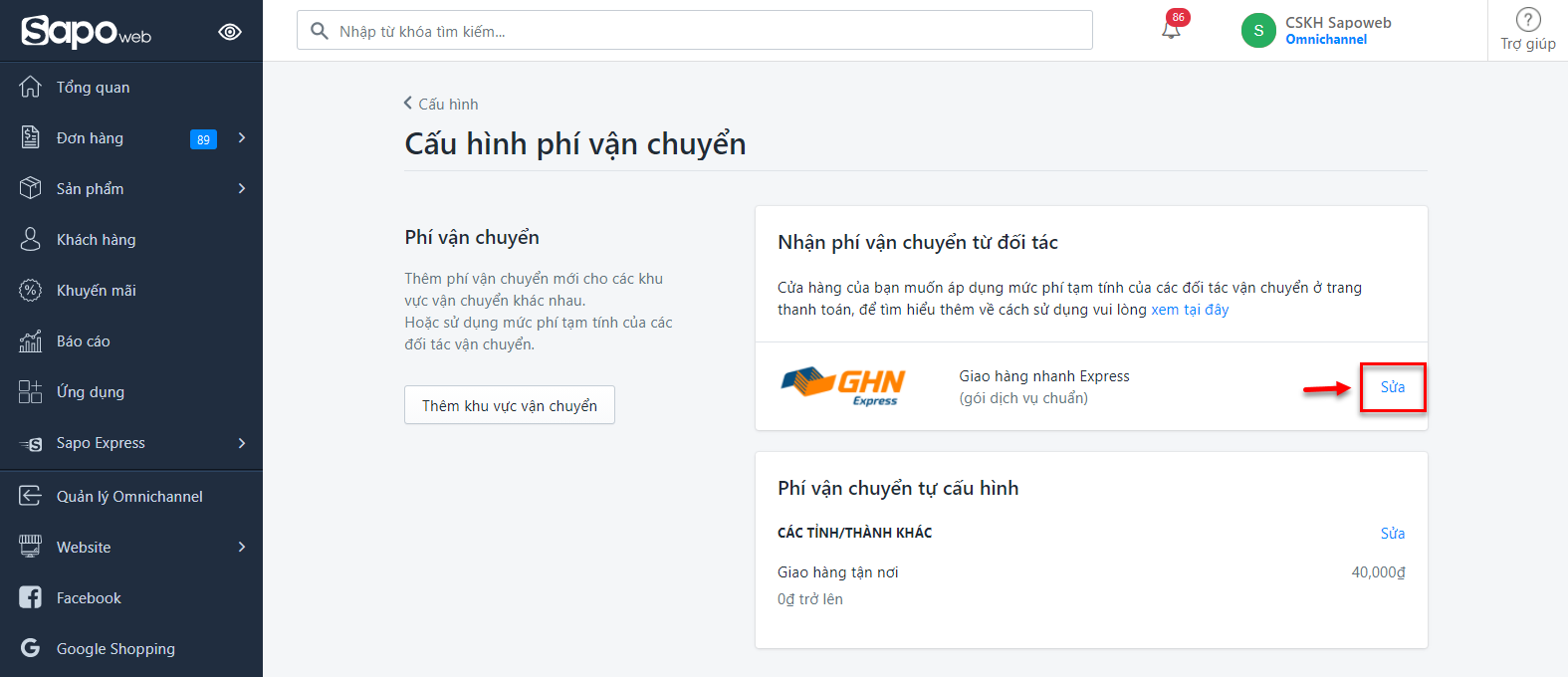
3. Hủy áp dụng phí từ đối tác vận chuyển
Trong chi tiết chỉnh sửa áp dụng phí từ đối tác vận chuyển, bạn click nút Ngừng áp dụng ở cuối trang để thực hiện hủy áp dụng phí vận chuyển của đối tác. Sau khi ngừng áp dụng mọi cấu hình bạn đã thiết lập với đối tác này sẽ được xóa hoàn toàn, phí vận chuyển không còn hiển thị ở trang thanh toán.

Bài viết trên có hữu ích cho bạn không?
Hữu ích
Không hữu ích

